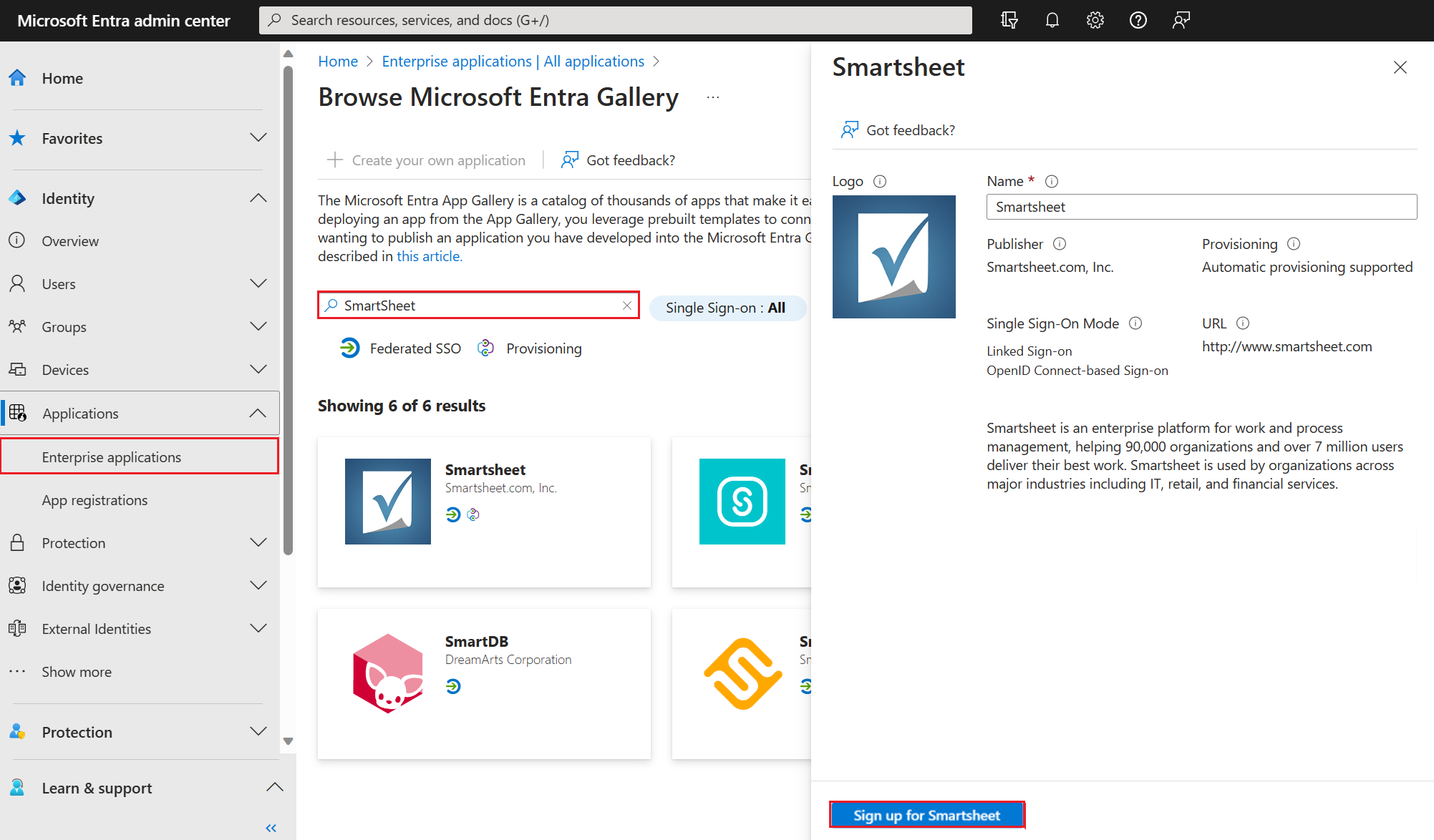Adición de una aplicación de inicio de sesión único basado en OpenID Connect
En este artículo, usas el Centro de administración de Microsoft Entra para agregar una aplicación empresarial que use el estándar OpenID Connect (OIDC) para el inicio de sesión único (SSO). Después de configurar el inicio de sesión único, los usuarios podrán iniciar sesión con sus credenciales de Microsoft Entra.
Le recomendamos usar un entorno que no sea de producción para probar los pasos descritos en esta página.
Requisitos previos
Para configurar el inicio de sesión único basado en OIDC, necesita:
- Una cuenta de usuario de Microsoft Entra. Si no la tiene, puede crear una cuenta gratis.
- Uno de los siguientes roles:
- Administrador de aplicaciones en la nube
- Administrador de aplicaciones
- propietario de la entidad de servicio
Adición de la aplicación desde la Galería de aplicaciones de Microsoft Entra
Al agregar una aplicación que usa el estándar OIDC para el inicio de sesión único, seleccionará un botón de configuración. Al seleccionar el botón, completará el proceso de registro de la aplicación.
Para configurar el inicio de sesión único basado en OIDC para una aplicación:
Inicie sesión en el Centro de administración de Microsoft Entra como Administrador de aplicaciones en la nube.
Ve a Identidad> Aplicaciones>aplicaciones para empresas>Todas las aplicaciones.
En el panel Todas las aplicaciones, seleccione Nueva aplicación.
El panel Navegar por Microsoft Entra Gallery se abre y muestra iconos para plataformas en la nube, aplicaciones locales y aplicaciones destacadas. Las aplicaciones que aparecen en la sección Aplicaciones destacadas incluyen iconos que indican si admiten el inicio de sesión único federado y el aprovisionamiento. Busque y seleccione la aplicación. En este ejemplo, se usa SmartSheet.
Seleccione Suscribirse. Inicie sesión con las credenciales de la cuenta de usuario de Microsoft Entra ID. Si ya tiene una suscripción para la aplicación, se validan los detalles del usuario y la información del inquilino. Si la aplicación no puede verificar el usuario, se le redirigirá a registrarse en el servicio de la aplicación.
Seleccione Consentimiento en nombre de la organización y, luego, Aceptar. La aplicación se agrega al inquilino y la página principal de la aplicación aparece. Para más información sobre el consentimiento del usuario y del administrador, consulte Consentimiento del usuario y del administrador.